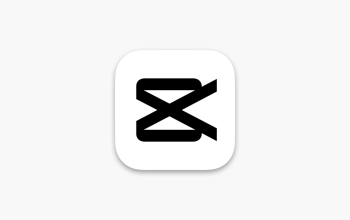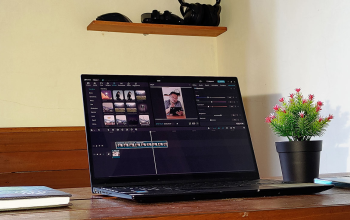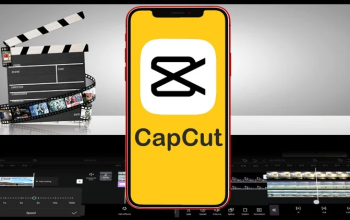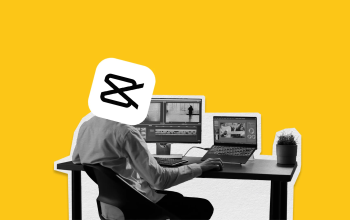Ingin hilangkan watermark CapCut tanpa aplikasi tambahan? Coba cara mudah dan 100% berhasil ini biar hasil video tampak lebih profesional!
Bagi banyak pengguna CapCut, watermark di akhir video sering kali terasa mengganggu. Meski kecil, tulisan “CapCut” bisa membuat hasil editan terlihat kurang profesional, apalagi jika ingin mengunggah video ke media sosial atau portofolio pribadi.
Di sisi lain, beberapa orang memilih menghapus watermark dengan aplikasi pihak ketiga. Namun, cara itu justru bisa menurunkan kualitas video, bahkan berisiko menimbulkan masalah keamanan data. Padahal, CapCut sendiri sudah menyediakan cara mudah untuk menyembunyikan watermark tanpa perlu bantuan aplikasi tambahan.
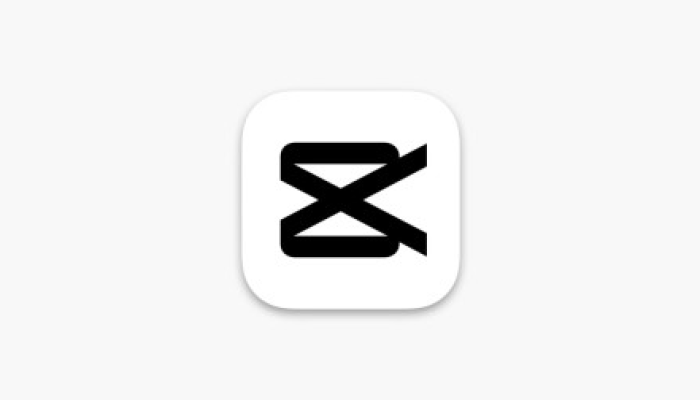
Kabar baiknya, kamu bisa melakukannya langsung dari ponsel — cepat, aman, dan tetap menjaga kualitas video tetap jernih. Yuk, pelajari Cara Sembunyikan Watermark di CapCut Tanpa Aplikasi Tambahan 100% Works di bawah ini.
1. Hapus Watermark Langsung dari Proyek
CapCut sebenarnya menambahkan watermark secara otomatis hanya di bagian akhir video.
Setelah selesai mengedit, geser ke bagian paling akhir timeline.
Ketuk klip bertuliskan CapCut atau logo CapCut.
Pilih opsi Hapus di bagian bawah layar.
Dengan langkah sederhana ini, watermark akan langsung hilang tanpa memengaruhi bagian lain dari video.
2. Gunakan Fitur Export Tanpa Watermark
Setelah versi terbaru dirilis, CapCut kini menyediakan opsi ekspor video tanpa watermark secara langsung.
Tekan tombol Ekspor (⬆️) di pojok kanan atas.
Pilih resolusi dan kualitas video sesuai kebutuhan.
Pastikan opsi Add Ending tidak aktif sebelum menekan Ekspor.
Fitur ini sangat membantu, terutama bagi kamu yang ingin hasil editan tampak bersih dan siap diunggah ke media sosial.
3. Matikan Add Ending dari Pengaturan Awal
Agar watermark tidak muncul lagi di proyek berikutnya, ubah pengaturannya sekali saja.
Buka aplikasi CapCut.
Tekan ikon Pengaturan (⚙️) di halaman utama.
Nonaktifkan opsi Tambahkan Ending ke Semua Proyek Baru (Add Default Ending).
Dengan begitu, watermark CapCut tidak akan muncul otomatis di akhir setiap video yang kamu buat.
4. Potong Bagian Akhir Video (Jika Watermark Sudah Terlanjur Tersimpan)
Kalau watermark sudah terlanjur muncul di video yang diekspor, kamu masih bisa mengatasinya dengan memangkas bagian tersebut.
Buka kembali video di CapCut atau galeri.
Potong beberapa detik terakhir hingga watermark hilang.
Simpan kembali video tanpa bagian tersebut.
Meskipun sederhana, metode ini tetap efektif tanpa menurunkan kualitas video.
5. Gunakan Rasio Layar yang Sesuai untuk Menghindari Area Logo
Kadang watermark muncul karena perbedaan rasio video.
Pilih rasio yang sesuai (misalnya 9:16 untuk TikTok atau 16:9 untuk YouTube).
Sesuaikan posisi klip agar logo tidak ikut terekam di bagian bawah.
Dengan pengaturan ini, watermark bisa tersamarkan secara alami tanpa perlu memotong area penting dari video.
Menyembunyikan watermark di CapCut ternyata bisa dilakukan dengan cara yang sangat mudah, bahkan tanpa perlu menginstal aplikasi tambahan. Mulai dari menonaktifkan Add Ending, memanfaatkan fitur ekspor tanpa watermark, hingga memangkas bagian akhir video — semuanya bisa dilakukan langsung dari ponsel.
Dengan hasil yang lebih bersih, video kamu akan tampak lebih profesional dan siap diunggah ke platform mana pun. Tak hanya itu, cara ini juga menjaga kualitas asli video tetap utuh tanpa risiko penurunan resolusi. Jadi, daripada repot mencari aplikasi penghapus watermark lain, lebih baik manfaatkan fitur bawaan CapCut yang sudah terbukti 100% berhasil.